顶星主板组装台式电脑一键u盘启动教程
来源:U大侠 时间:2017-03-14 浏览:338
不同主板组装台式电脑一键启动U盘的快捷键都可能不同。教程开始之前,我们必须先了解一下一键启动U盘的快捷键是什么?
顶星主板台式电脑一键启动U盘的快捷键是:F11或F12
知道了顶星电脑一键U盘启动的快捷键后,就和小编一起看看顶星主板电脑一键U盘启动的具体过程吧!
首先,将U大侠U盘启动盘制作工具制作好的启动U盘插入电脑的USB插口,当看到开机画面时按下相应的快捷键;如下图所示:(小编所使用电脑的快捷键为F11,所以在看到开机画面时需要连续按下F11键;若不知道电脑具体的快捷键,可以两个快捷键都试试)

其次,当我们连续按下一键U盘启动的快捷键F11后,电脑便会进入一个启动项选择的画面,此时,将光标移至显示为“USB”的选项后,按回车键确认。如下图所示:
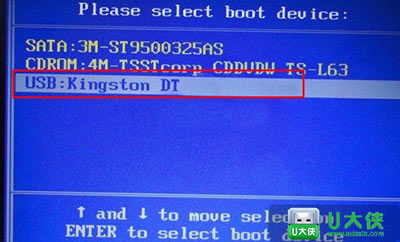
最后,当我们按下回车键确认后,电脑便会从U盘启动并且进入U大侠主菜单。如下图所示:

总之,对于组装台式电脑,只要我们知道其主板所对应一键U盘启动的快捷键是什么,并且持有一个U盘启动盘就可以一键U盘启动了。
下面为小编特意列出的品牌电脑、笔记本电脑、组装电脑一键U盘启动快捷键对应列表,仅供大家查阅参考!
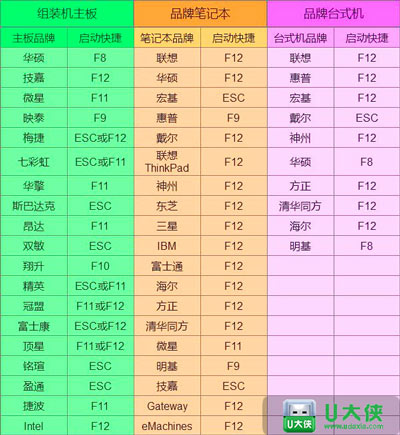
更多精彩内容,请关注U大侠官网或者关注U大侠官方微信公众号(搜索“U大侠”,或者扫描下方二维码即可)。

U大侠微信公众号
有问题的小伙伴们也可以加入U大侠官方Q群(129073998),U大侠以及众多电脑大神将为大家一一解答。
相关文章
-

-
顶星主板怎么用快捷键U盘启动 顶星主板U盘启...
2018-07-02 266
-
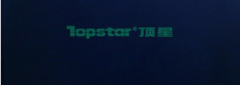
-
顶星主板如何进入BIOS设置
2014-06-20 2551
-

-
Acer暗影骑士N50台式电脑通过BIOS设置U盘启动...
2020-01-14 239
-

-
Acer D830台式电脑使用BIOS设置U盘启动的详细操作步骤
2020-01-16 115
-

-
宏基Acer G7700台式电脑进入BIOS设置U盘启动的方法步骤
2020-01-21 549
-

-
Acer M410台式电脑通过BIOS设置U盘启动的方法
2020-02-12 84
-

-
Acer M460台式电脑使用BIOS设置U盘启动教程
2020-02-12 98
-

-
Acer M461台式电脑进入BIOS设置U盘启动方法介绍
2020-02-12 104
-

-
Acer M4610台式电脑使用BIOS设置U盘启动的图文教程
2020-02-13 113
-

-
Acer M5640台式电脑通过BIOS设置U盘启动方法步骤介绍
2020-02-13 118
